NỘI DUNG (HIGHLIGHTS)
Cách cài đặt bảo trì tự động trên Windows 10: Khi nói đến thời điểm và cách người dùng tắt máy tính của họ, có một số cách tiếp cận khác nhau. Khi một số người làm việc xong với máy tính của họ, họ sẽ chuyển nó sang chế độ ngủ. Những người khác sẽ tắt máy tính của họ.

Cài đặt bảo trì tự động trên Windows 10
Theo mặc định, bảo trì tự động trong Windows 10 được đặt chạy lúc 3 giờ sáng hàng ngày nhưng rõ ràng là không thể thực hiện các quy trình quan trọng này nếu máy tính được đề cập bị tắt. Bảo trì tự động cũng không thể chạy nếu máy đang ở chế độ ngủ trừ khi một tùy chọn cụ thể được bật cho phép bảo trì tự động đánh thức máy tính và chạy các quy trình của nó. Ở đây, Blog thủ thuật máy tính f4vnn sẽ chỉ cho bạn cách bạn có thể điều chỉnh các cài đặt này để đảm bảo máy tính của bạn đang được bảo trì thường xuyên.
# Cài đặt bảo trì tự động
Bạn có thể truy cập các cài đặt này thông qua Panel > Security & Maintenance.
Nhấp chuột trái vào nút Start hoặc biểu tượng tìm kiếm và nhập control, sau đó nhấp vào Control Panel trong kết quả:
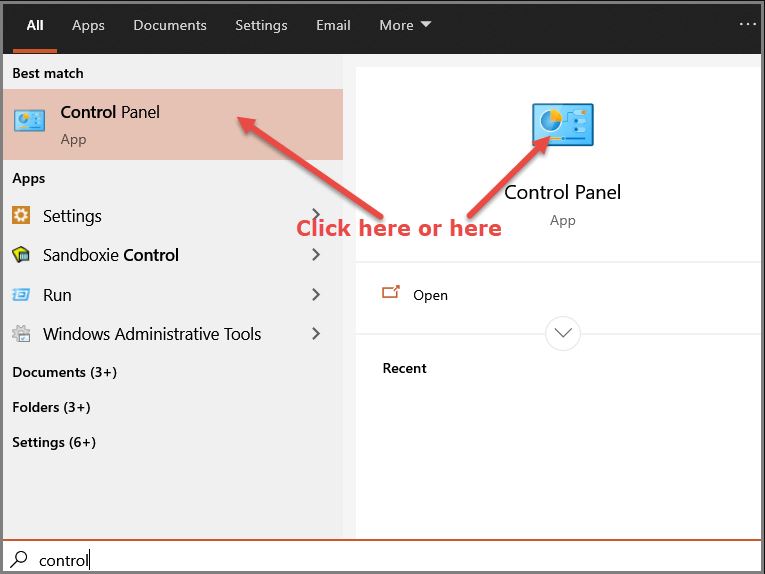
Trong Control Panel, nhấp vào Security and Maintenance. Nhấp vào Maintenance để mở rộng phần đó và sau đó, trong Automatic Maintenance, nhấp vào Change maintenance settings:

Từ đây, bạn có thể thay đổi thời gian chạy bảo trì tự động Automatic Maintenance và nếu máy tính được đặt ở chế độ ngủ khi không sử dụng, điều quan trọng là đảm bảo tùy chọn Allow scheduled maintenance to wake up my computer at the scheduled time:
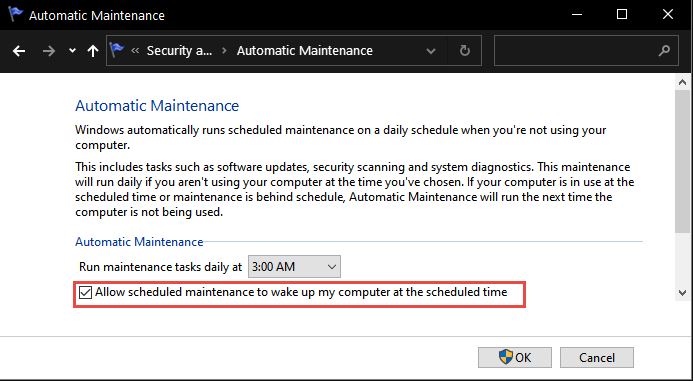
# Cách chạy bảo trì tự động theo cách thủ công
Nếu bạn là người nhất quyết tắt máy tính khi không sử dụng và đặc biệt là qua đêm, tôi thực sự khuyên bạn nên chạy các quy trình bảo trì theo cách thủ công, tốt nhất là hàng ngày.
Cài đặt để chạy cảo trì tự động theo cách thủ công ở cùng vị trí với tùy chọn Change maintenance settings option – Control Panel > Security and Maintenance > Maintenance > Automatic Maintenance:

Kết luận
Cho dù bạn thuộc nhóm sẽ tắt máy sau khi sử dụng hoặc vào chế độ ngũ sau khi sử dụng máy tính thì đều có cách để bạn có thể bảo trì cho máy tính của mình. Hy vọng với cách cài đặt bảo trì tự động trên Windows 10 mà Blog thủ thuật máy tính f4vnn đã chia sẻ sẽ có ích với bạn. Chúc bạn thành công.
Bài Viết Cùng Chuyên MụcGame & Apk Mod Acapella Việt Template BLogspot Liên Kết URL














